1. Định khoản
1. Hạch toán thuế GTGT đầu vào được khấu trừ
Nợ TK 152, 153, 156, 211, 213, 611…
Nợ TK 133 Thuế GTGT được khấu trừ (1331, 1332)
Có các TK 111, 112, 331… Tổng giá thanh toán
2. Xác định thuế GTGT đầu ra. Tổng giá thanh toán
Nợ TK 111, 112, 131… Tổng giá thanh toán
Có TK 33311 Thuế GTGT đầu ra
Có TK 511
3. Cuối kỳ (tháng/quý), Kế toán tính, xác định số thuế GTGT được khấu trừ với số thuế GTGT đầu ra và số thuế GTGT phải nộp trong kỳ
Nợ TK 33311 Thuế GTGT đầu ra
Có TK 133 Thuế GTGT được khấu trừ (1331, 1332)
Khi phát sinh nghiệp vụ thuế GTGT, thông thường sẽ có các hoạt động sau:
- Kế toán tập hợp các hóa đơn, chứng từ mua hàng, dịch vụ để ghi nhận thuế GTGT đầu vào
- Kế toán tập hợp các hóa đơn, chứng từ bán ra để ghi nhận thuế GTGT bán ra
- Kế toán thuế Lập Hồ sơ khai thuế GTGT tháng/quí
- Kế toán nộp Hồ sơ kê khai thuế GTGT tháng/quí cho cơ quan thuế, nếu như phải nộp thuế GTGT thì nộp tiền thuế GTGT vào kho bạc, đồng thời kế toán thuế hạch toán khấu trừ thuế GTGT
- Cơ quan thuế xác nhận vào hồ sơ khai thuế của đơn vị
- Kế toán thuế nhận hồ sơ khai thuế đã được cơ quan thuế xác nhận, lưu trữ.
3. Xem phim hướng dẫn
Tải phim hướng dẫn tại đây (Xem hướng dẫn tải phim)
4. Các trường hợp nghiệp vụ
| 4.1. Lập tờ khai lần đầu |
| 1. Vào phân hệ Thuế, chọn Tờ khai thuế GTGT khấu trừ (01/GTGT). 2. Thiết lập kỳ tính thuế và nhấn Đồng ý.
3. Tại tab PL01-1/GTGT, chương trình sẽ tự động lấy lên các hóa đơn, chứng từ bán ra thuộc kỳ tính thuế.
4. Tại tab PL01-2/GTGT, chương trình sẽ tự động lấy lên các hóa đơn, chứng từ mua vào chưa được kê lên bảng kê của các kỳ trước và có ngày < hoặc = ngày cuối cùng của kỳ tính thuế.
Lưu ý:
5. Tại tab Tờ khai, chương trình sẽ tự động tổng hợp số liệu lên tờ khai, riêng các chỉ tiêu sau cần tự xác định và nhập tay vào tờ khai:
6. Nhấn Cất.
|
| 4.2. Lập tờ khai bổ sung |
| 1. Vào phân hệ Thuế, chọn Tờ khai thuế GTGT khấu trừ (01/GTGT). 2. Thiết lập kỳ tính thuế.
3. Nhấn Đồng ý.
5. Nhấn Tổng hợp KHBS. Chương trình sẽ tự động cập nhật thông tin vào Bản giải trình khai bổ sung, điều chỉnh tại tab 01/KHBS.
7. Nhấn Cất để lưu tờ khai. |
| 4.3. Khấu trừ thuế GTGT |
| 1. Vào phân hệ Thuế, chọn Khấu trừ thuế GTGT. 2. Chọn kỳ tính thuế.
3. Nhấn Đồng ý, chương trình sẽ tự động tính toán và sinh ra chứng từ khấu trừ thuế trong đó hiển thị các thông tin:
4. Có thể thay đổi lại số tiền thuế giá trị gia tăng khấu trừ trong kỳ (nếu cần). |
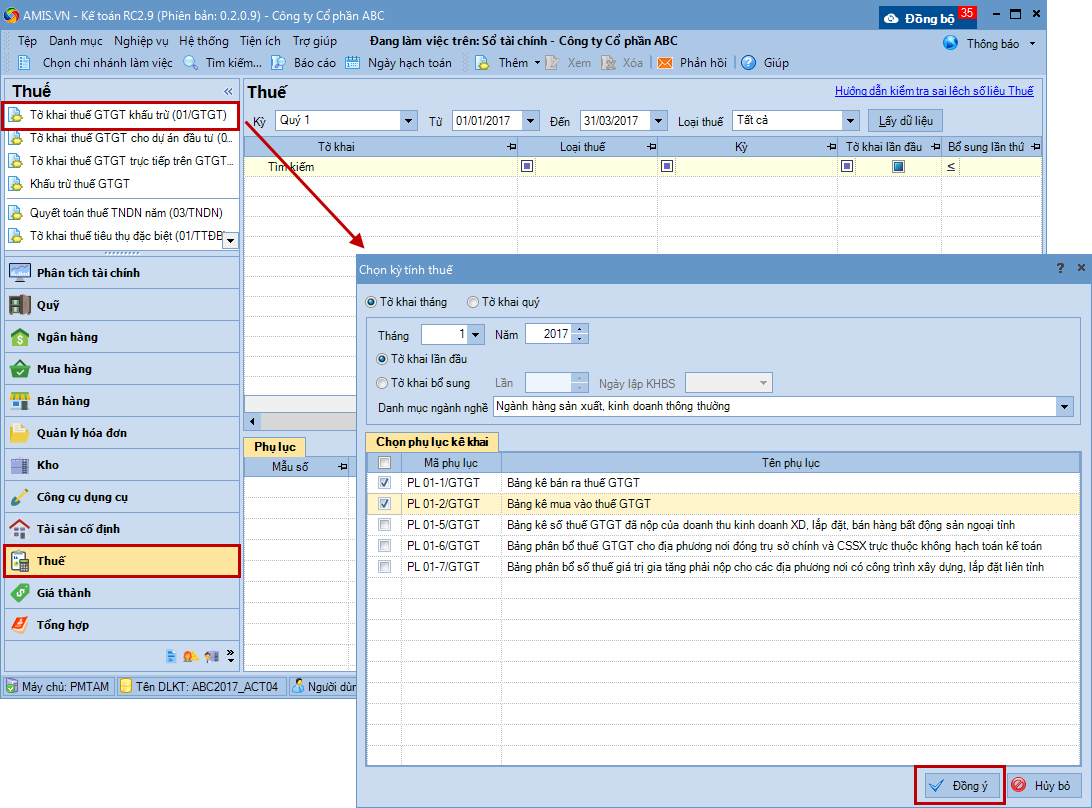
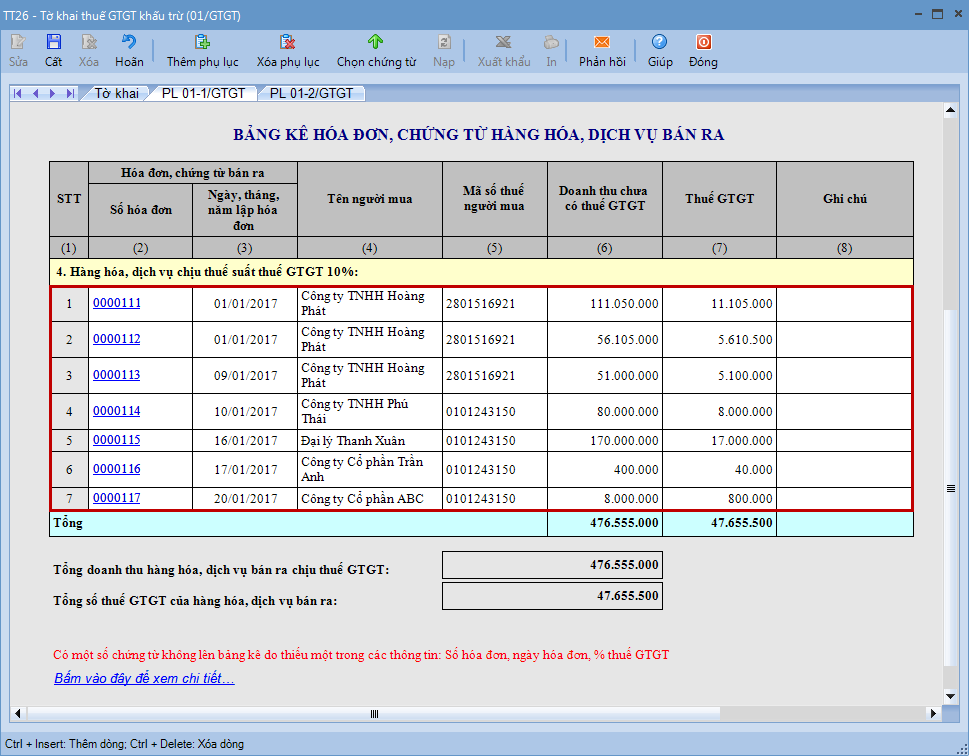
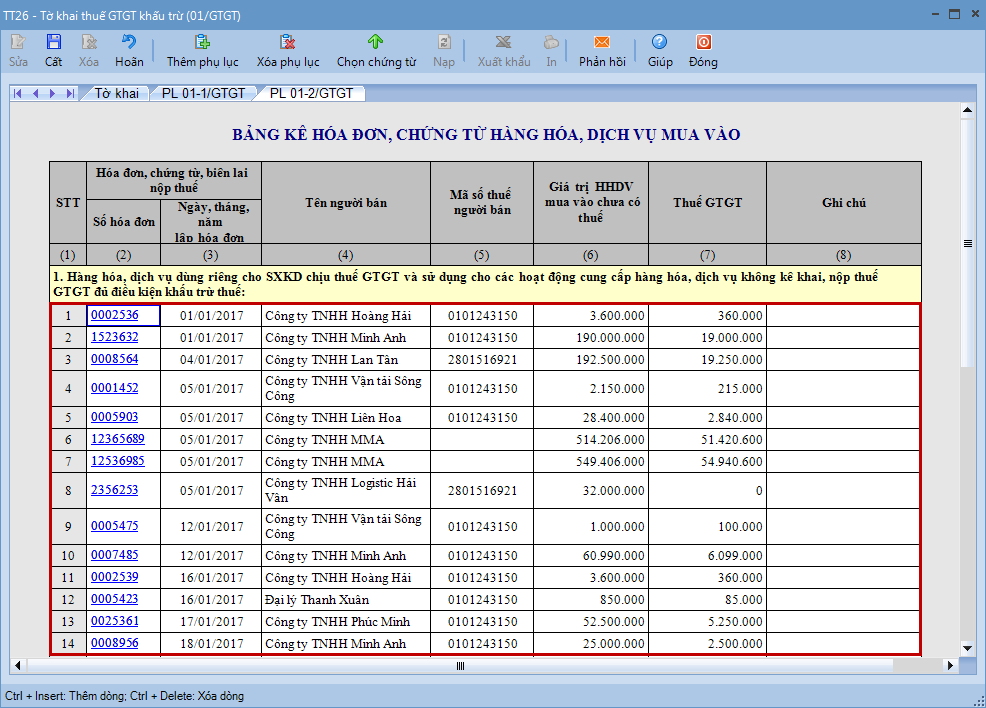
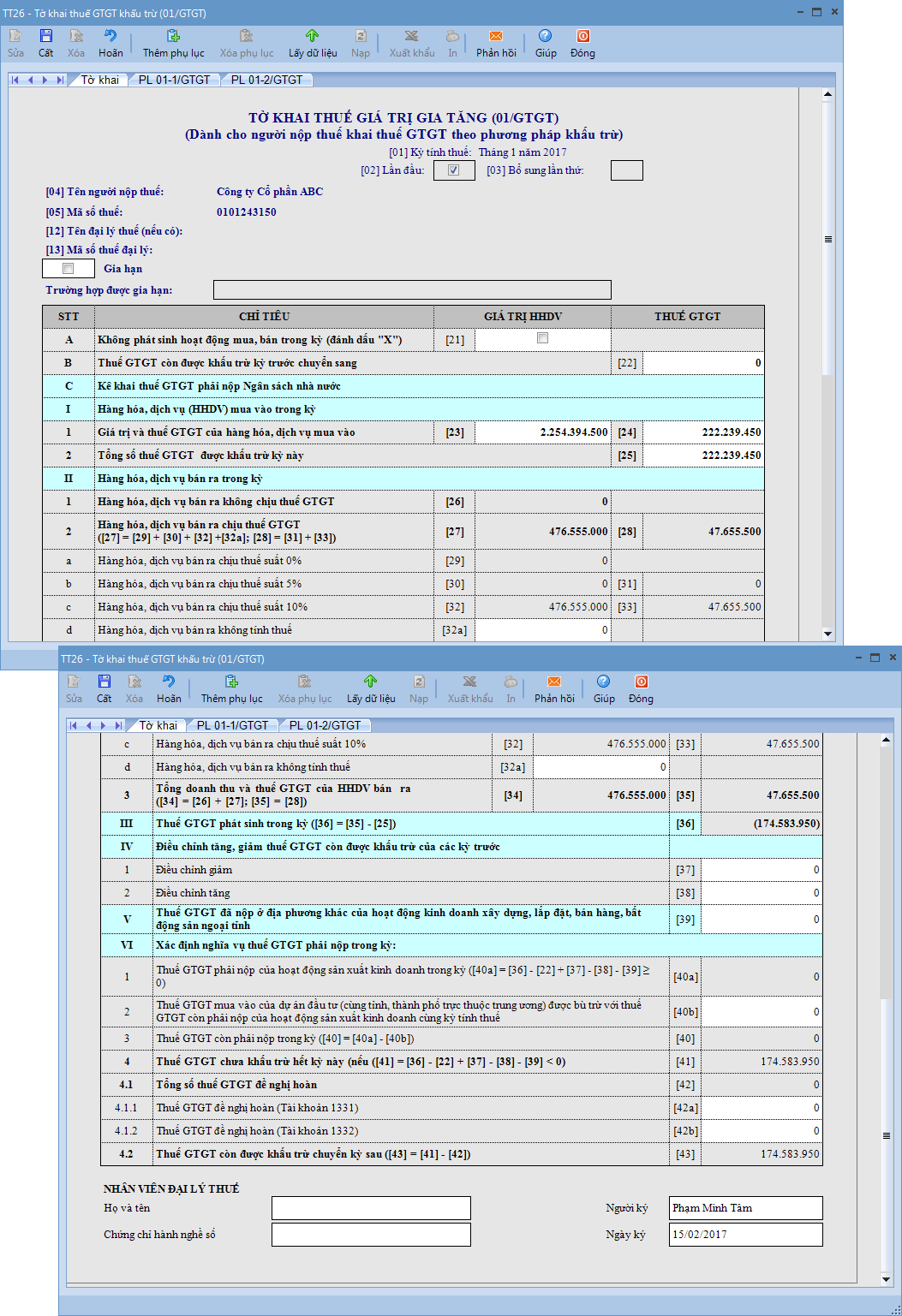
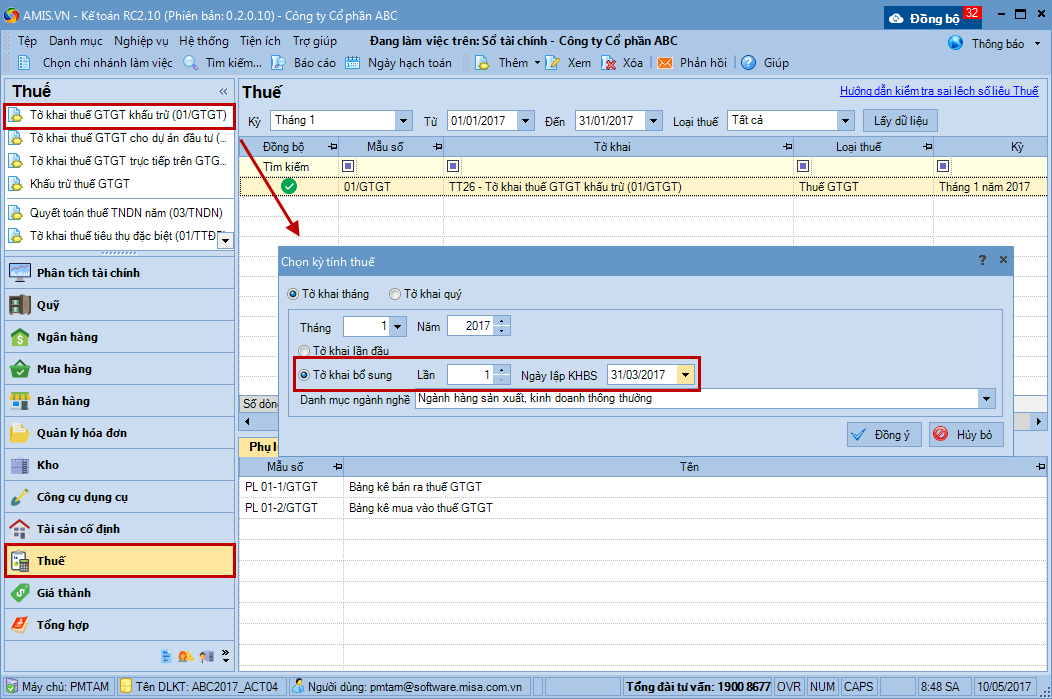
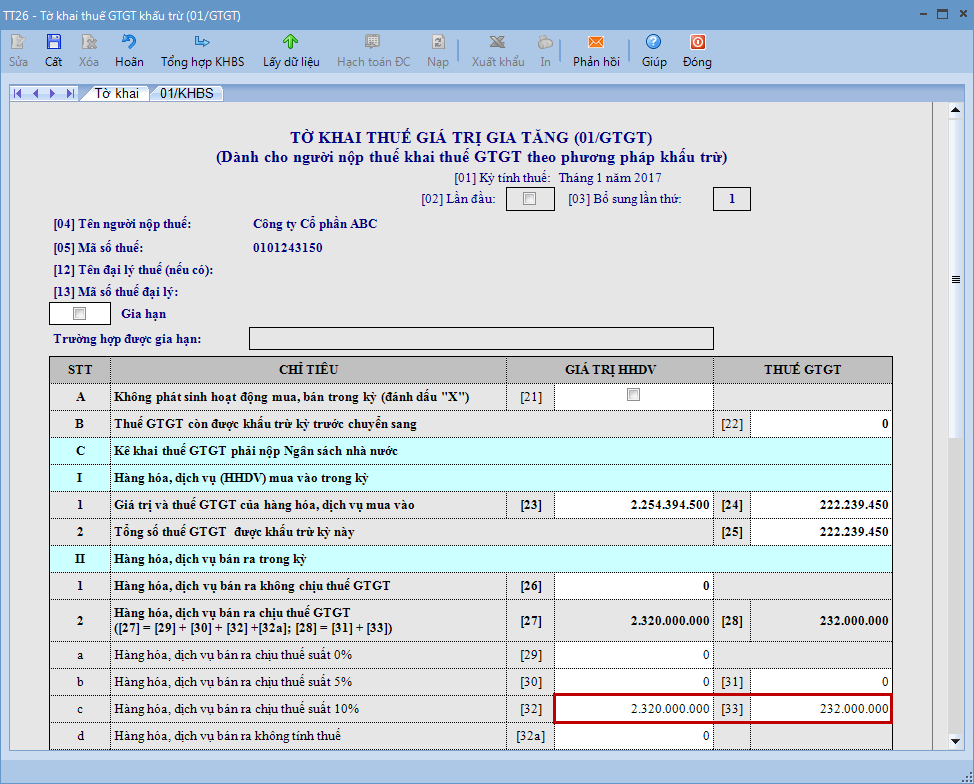
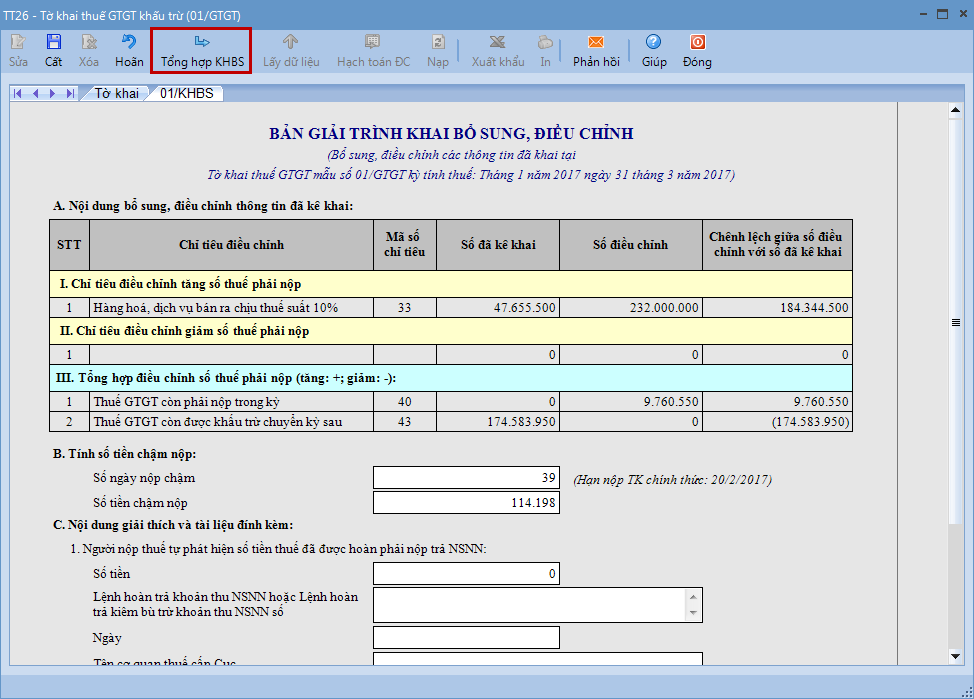

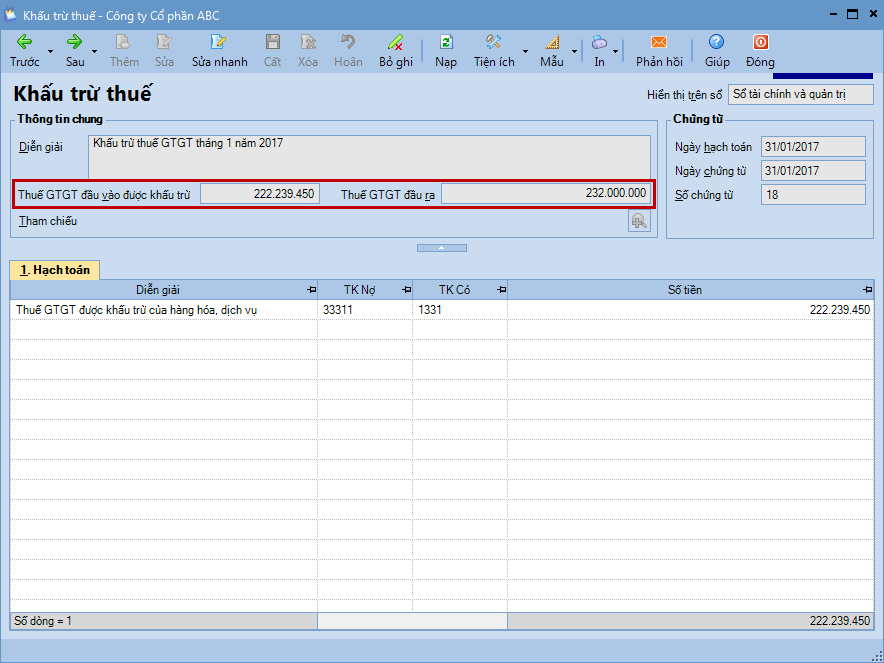


 contact@misa.com.vn
contact@misa.com.vn 024 3795 9595
024 3795 9595 https://www.misa.vn/
https://www.misa.vn/




